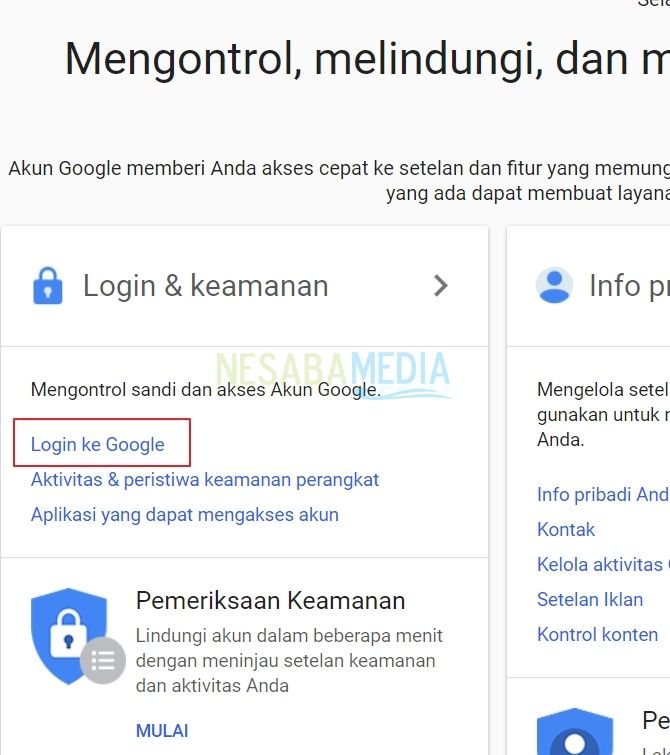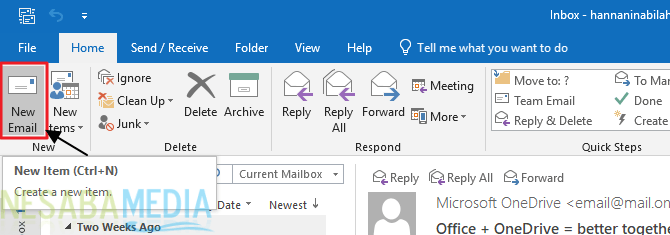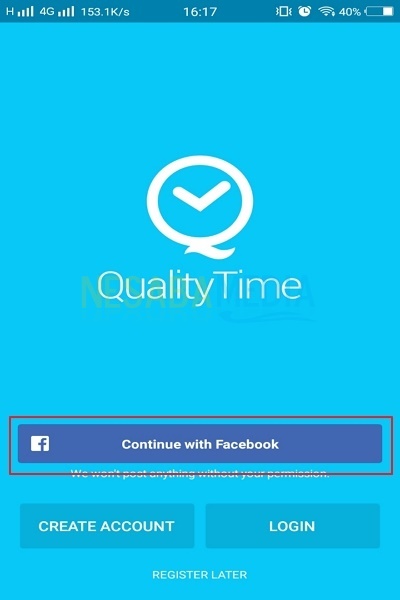3 способи зробити цифровий підпис без входу через телефон Android!
В епоху все більш досконалої технології, як би там не буломожна зробити цифровим через смартфони. Тим більше зараз люди хочуть бути швидкими і миттєвими у виконанні будь-чого, включаючи роботу. Один з них - цифровий підпис. Що таке цифровий підпис?
Цифровий підпис - це підписв електронному вигляді, що використовується для доказу достовірності особи відправника повідомлення чи документа. Як і підписи в цілому, це просто цифровий сигнал, який дозволяє людям легко робити документи, оскільки це практично і простіше, не потребуючи повторного сканування.
Все абсолютно цифрово, починаючи зкореспонденція, яку можна надіслати лише через поштове відділення, тепер має електронну пошту як підтримку. Ну, напевно вам цікаво, як зробити цифровий підпис? Приходьте, дивіться наступне пояснення.
Як зробити цифровий підпис
Ось як зробити цифровий підпис через Android без найменшого входу. Ця програма безкоштовна, і ви можете завантажити її через ігровий магазин.
Як # 1 додаток для цифрового підпису
1. Спочатку відкрийте свій магазин і введіть у пошукову систему цифрового підпису. Виберіть перший, який з’явиться, Цифрові підписи.

2. Клацніть на розділі Зробіть підпис.

3. Намалюйте підпис на екрані мобільного телефону у відповідному місці. Потім збережіть, натиснувши значок збереження внизу зліва. Розглянемо наступну картину.

4. Назвіть зображення підпису та натисніть кнопку Зберегти.

5. Ви також можете змінити колір чорнила підпису, натиснувши на поле, як показано нижче.
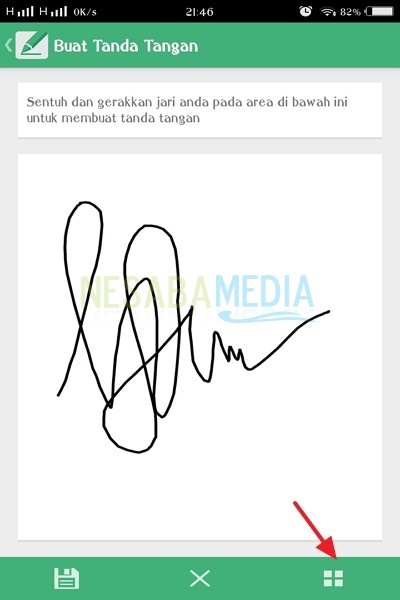
6. Існує п’ять типів кольорів, які ви використовуєте. Зазвичай для підписання документа часто використовується чорна фарба.
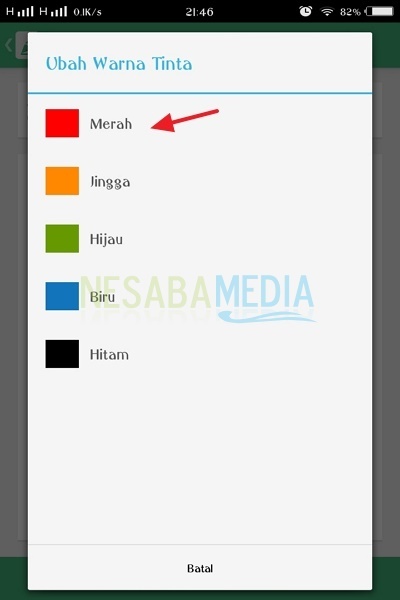
Як зробити заявку №2 Maker Signature Maker
1. Відкрийте свій ігровий магазин і введіть у пошукову систему Підписник.
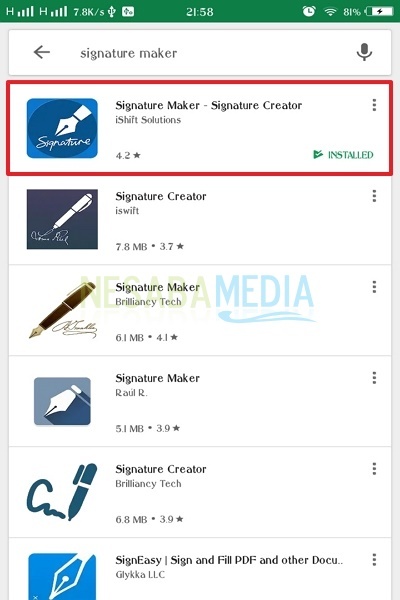
2. Тоді вийдуть різні меню. Виберіть меню Підписи вручну.

3. Намалюйте підпис на екрані мобільного телефону у відповідному місці. Потім натисніть на іконку "+" внизу зліва. Розглянемо наступну картину.

4. Далі виберіть меню Зберегти, щоб зберегти свій підпис.

5. Ще раз натисніть на іконку зберегти в меню нижче. Зверніть увагу на стрілку на малюнку нижче.
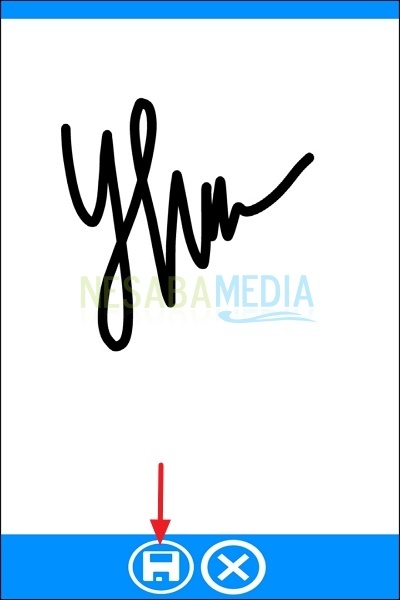
6. Ви також можете налаштувати товщину чорнила ручки в наступних налаштуваннях. Клацніть піктограму "+" як і попередній спосіб, тоді виберіть розділ розмір ручки.

7. Якщо ви не хочете, щоб чорнило було занадто густим, ви можете вибрати число 20. Клацніть на номер.
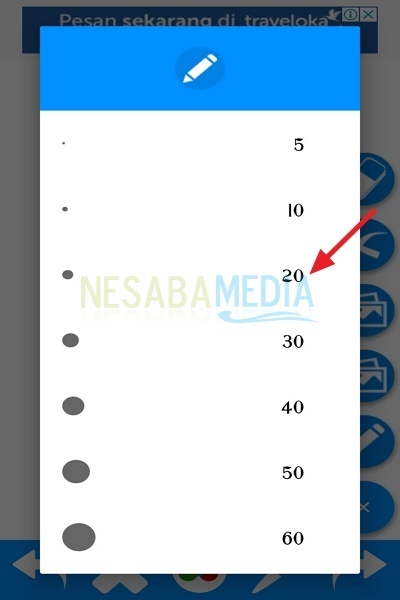
8 Ви також можете змінити фон або фон, де знаходиться ваш підпис. Однак зазвичай для підписів потрібен лише білий фон. Якщо ви хочете спробувати інший фон, ви можете вибрати його. Розглянемо наступну картину. Клацніть піктограму "+" як попереднє зображення, потім виберіть фон.

Пізніше з'явиться спливаюче вікно dalog box, як показано нижче. Є дві частини, а саме Галерея, або Вибір кольорів. Будь ласка, вибирайте відповідно до ваших потреб.
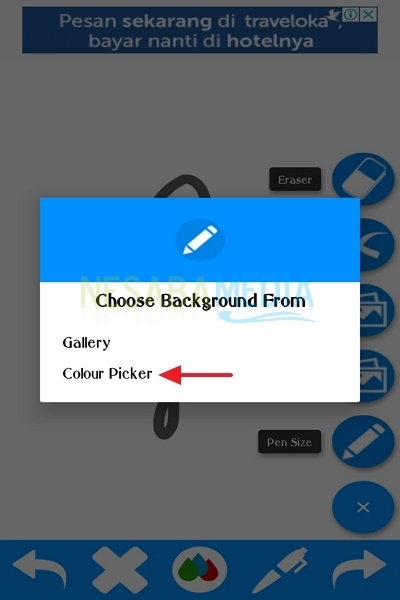
У розділі підбір кольору, Ви можете вибрати потрібний колір, ковзаючи доступні стрілки. Розглянемо наступну картину.

Як # 3 програми для цифрового підпису
1. Відкрийте свій ігровий магазин і введіть у пошукову систему цифрового підпису. Виберіть програму Цифровий підпис.

2. Зробіть свій підпис, торкнувшись екрана свого мобільного телефону. Після завершення підпису натисніть Зберегти.

3. Дайте ім’я для свого підпису, а потім виберіть Зберегти.
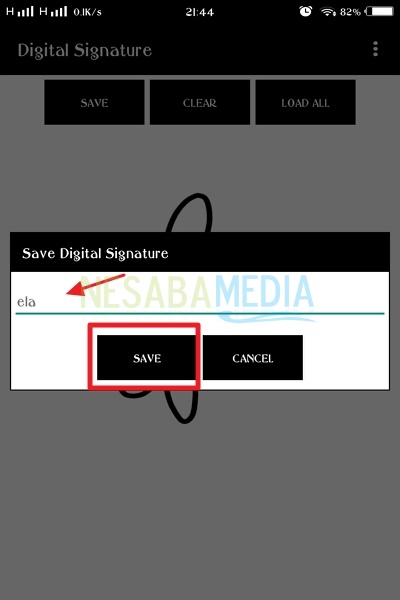
4. Ви також можете налаштувати колір і товщину чорнила через меню налаштування.
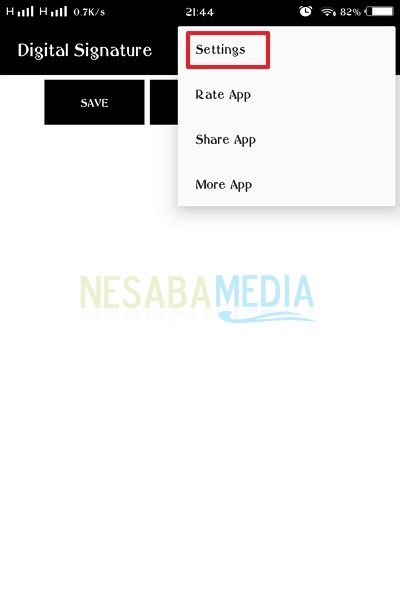
5. Тепер з'явиться діалогове вікно, як показано нижче.
Колір підпису, використовується для заміни чорнила ручки.
Колір фону, використовується для зміни фону екрана підпису.
Товщина підпису, використовується для регулювання товщини чорнила ручки.

Створене вами зображення підпису можна побачити у вашій галереї чи альбомі.

Як, просто так? Потрібно знати, цей підпис занадто чутливий і не повинен зловживати іншими. Сподіваємось, корисна і може бути використана якнайкраще для певних цілей. Дякуємо і удачі, пробуючи підручник про те, як зробити цифровий підпис вище!